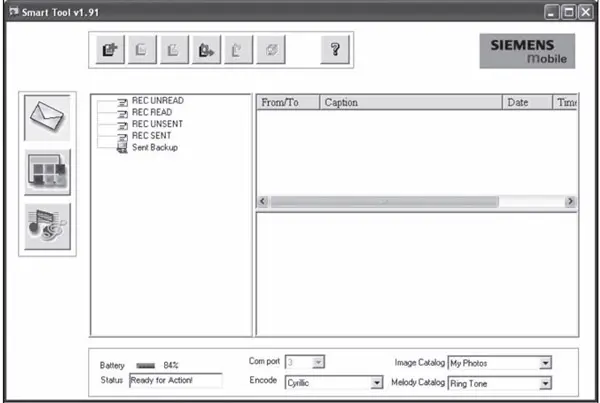
Статья является продолжением цикла, посвященного инженерному программированию мобильных телефонов SIEMENS, которые были разработаны в рамках ODM-сотрудничества. Рассмотрены аппаратные и программные средства, используемые для обновления и восстановления программного обеспечения (ПО) мобильных телефонов "Siemens ST55/60".
Мобильный телефон "Siemens ST55" относится к модельному ряду 2003 года. Для своего времени данный телефон обладал неплохими характеристиками. Основными плюсами "Siemens ST55", обеспечившими ему коммерческий успех, были качественная 40тональная полифония, яркий TFT-дисплей разрешением 128x160 пикселов, способный отображать 65536 цветов, и встроенная VGA-камера. В 2004 году вышла улучшенная версия данного телефона - "Siemens ST60", основными отличиями которого от исходной модели стали поддержка JAVA и возможность записывать видеоролики с помощью встроенной камеры.
Для загрузки/сохранения пользовательского контента в телефонах "Siemens ST55/60" используется программа Smart Tool, основное диалоговое окно которой приведено на рис. 1. Эта программа позволяет сохранять и загружать SMS-сообщения, изображения и мелодии. Пользовательский интерфейс программы Smart Tool интуитивно понятен и в дополнительных пояснениях не нуждается.
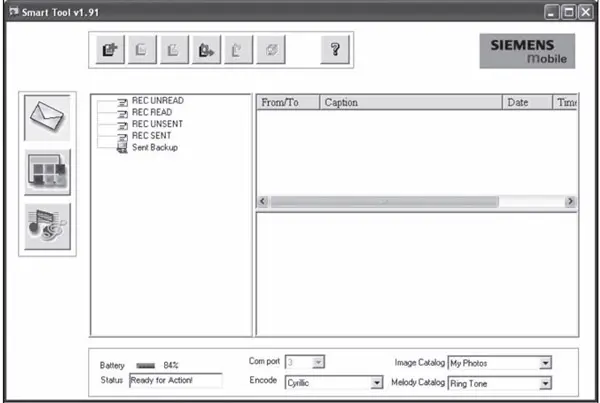
Рис. 1. Основное диалоговое окно программы Smart Tool
С точки зрения пользователя, основные отличия между "Siemens ST55" и "Siemens ST60" заключаются в ПО. Однако, несмотря на внешнюю и внутреннюю похожесть, аппаратные средства этих телефонов не полностью идентичны, поэтому попытка загрузки в "Siemens ST55" ПО от "Siemens ST60" может вывести аппарат из строя. Подобная неисправность проявляется следующим образом: аппарат нормально включается и выключается, но изображение на дисплее отсутствует. Для устранения подобной неисправности необходимо загрузить корректную версию ПО. Кстати, каждый из рассматриваемых аппаратов существовал в двух версиях - обычная (Natural) и операторская, выпускаемая для T-Mobile (TMO). Между собой версии телефонов отличались ПО и наличием SIM-Lock (привязки к оператору) в операторской версии.
Информацию о текущей версии ПО телефона можно получить стандартным для телефонов SIEMENS способом - вначале набирают с клавиатуры телефона комбинацию *#06#, после чего нажимают левую софт-клавишу (info). Программное обеспечение рассматриваемых телефонов состоит из трех составных частей - исполняемого модуля (Main core), языкового пакета (Lang pack) и системных настроек (Mapping). Расшифровка обозначений версий программного обеспечения телефонов "Siemens ST55/60" приведена в табл. 1.
Таблица 1. Расшифровка обозначения версии ПО
Исполняемыймодуль: (Date Code) n-(TTP Version) (Project) (Customer) (RD Version) (Function) | |
Date Code | Дата релиза ПО в формате YYMMNN |
TTP version | Первый внутренний номер версии ПО |
Project | Проект, значение ML1 обозначает Milano (ST55), MJ2 - Milano с поддержкой JAVA (ST60) |
Customer | Заказчик, значение TMO обозначает T-Mobile |
RD Version | Второй внутренний номер версии программного обеспечения |
Function | Набор поддерживаемых функций: W - наличие поддержки WAP, M - наличие поддержки MMS |
Системные настройки : (Date Code) - (Project) (Customer)-(Region)(Structure Version)(Value Version) | |
Date Code | Дата релиза ПО в формате YYMMNN |
Project | Проект, значение ML1 обозначает Milano (ST55), MJ2 - Milano с поддержкой JAVA (ST60) |
Customer | Заказчик, значение TMO обозначает T-Mobile |
Region | Страна (группа стран), для которой предназначен телефон. RUS - Россия |
Structure Version | Версия файла структуры |
Value Version | Параметр смены версии |
Последние версии программного обеспечения "SiemensST60" | |
040730n RUS | Main core: 040730_MJ2MIC_c046_d4M04_ emeaL05_d4F1217.mbf Mapping: 040203_MJ2MIC_W_rus.M0413.mbf Lang pack: 040206_MJ2MIC_SEM.L0504.mbf |
040226n RUS | Main core: 040226_MJ2MIC_c029_d4M04_emeaL05_d4F1217.mbf Mapping: 040203_MJ2MIC_W_rus.M0413.mbf Lang pack: 040206_MJ2MIC_SEM.L0504.mbf |
Как и остальные телефоны SIEMENS, рассматриваемые модели имеют инженерное меню, для вызова которого с клавиатуры телефона вводят комбинацию *#369#. Данное инженерное меню позволяет:
При выполнении теста BB Test можно проверить работоспособность подсветки (Illumination), разговорного динамика (Speaker), клавиатуры (Keypads), состояние RTC (RTC status), микрофона (Acoustic) и дисплея (LCD Test). При входе в режим проверки клавиатуры на дисплее аппарата будут отображены символы, соответствующие всем клавишам телефона. При нажатии на какую-либо клавишу с экрана исчезает соответствующей ей символ. Последовательность нажатия клавиш значения не имеет, за исключением того, что нажатие на джойстик (вниз) должно быть выполнено последним. При проверке микрофона включается режим, в котором все, что произносится в микрофон, будет воспроизведено в разговорном динамике аппарата.
Для сервисных операций над телефонами "Siemens ST55/60" используются программы Milano Backup Tool (сохранение данных с телефона), Milano Switch Tool (переключение между версиями аппарата) и Milano Download Tool (программирование Flash-памяти телефона). Все перечисленные программы имеют схожий пользовательский интерфейс и структуру конфигурационных файлов. Основные настройки рассматриваемых программ хранятся в файле Download.ini. Параметры, относящиеся к модельному ряду, поддерживаемому программами, находятся в файле Download430.ini. Указанные файлы размещены в папке, куда установлена соответствующая программа.
В частности, ручная активация/деактивация COM-портов осуществляется через корректировку конфигурационного файла Download.ini. Для активизации определенного COM-порта в секции [COM PORT] (рис. 2), в строке, соответствующей нужному COM-порту (COMхх_PORT=), указывают его номер. В примере,приведенном на рис. 2, активированы COM1, COM3, COM4. Для деактивации COM-порта в соответствующей ему строке устанавливают "-1". Для отключения порта (и удаления соответствующей иконки) - перед соответствующей строкой вставляют символ ";".
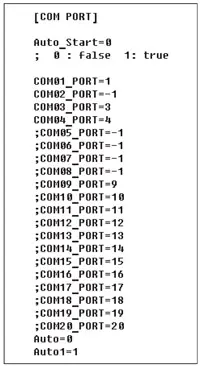
Рис. 2. Настройка COM-портов программы Smart Tool
Контакты интерфейсного разъема рассматриваемых телефонов, используемых при инженерном программировании, приведены в табл. 2. В ряде случаев после выполнения операций над Flash-памятью телефона или при их неудачном завершении может понадобиться на 1...2 секунды отсоединить аккумулятор.
Таблица 2. Контакты интерфейсного разъема "Siemens ST55/60", используемые для программирования Flash-памяти
Контакт | Обозначение | Описание |
 | ||
1,2,3 | GND | Общий |
5 | TxD | Прием данных |
10 | RxD | Передача данных |
13,14,15 | +U | Выход зарядного устройства |
Программа Milano Backup Tool
Эта программа позволяет сохранить полную копию содержимого Flash-памяти телефона, копию его файловой системы и копию пользовательской файловой системы. Сохранение данных производится в формате S-Record (текстовый формат, предназначенный для хранения бинарных данных) в файл *.mot. Основное диалоговое окно Milano Backup Tool приведено на рис. 3. Сохранение резервной копии с помощью Milano Backup Tool осуществляется в следующем порядке:
1. Подключают выключенный телефон к компьютеру.
2. Запускают программу Milano Backup Tool.
3. В секции "Model" выбирают модель ремонтируемого телефона.
4. В секции "Function" выбирают "Backup".
5. В секции "Backup Selection" выбирают режим сохранения информации - полная копия (Backup All), только файловая система (Backup File System) или только пользовательская файловая система (Backup Media File System).
6. Щелкают по кнопке, находящейся в верхней части секции "Backup Selection" и в выведенном на экран диалоговом окне указывают имя файла, в который следует сохранить информацию.
7. Кратковременно нажимают клавишу включения телефона. При этом в телефон будет отправлен начальный загрузчик (agent) и начнется процесс считывания информации, ход которого индицируется иконкой, соответствующей используемому COM-порту. В примере, приведенном на рис. 3, для связи с телефоном используется COM3. По окончании процесса считывания информации на экране компьютера под иконкой, соответствующей используемому COM-порту, будет отображено сообщение "Read OK!". Общий размер файла при полной копии содержимого Flash-памяти телефона должен быть равен 49090560 байт (~ 46 Мбайт).
8. Щелкают по иконке соответствующего COM-порта, а затем по кнопке "Reset" основного диалогового окна программы Milano Backup Tool для удаления из памяти телефона начального загрузчика и перевода программы в режим ожидания дальнейших действий.
9. Отключают телефон от DATA-кабеля.
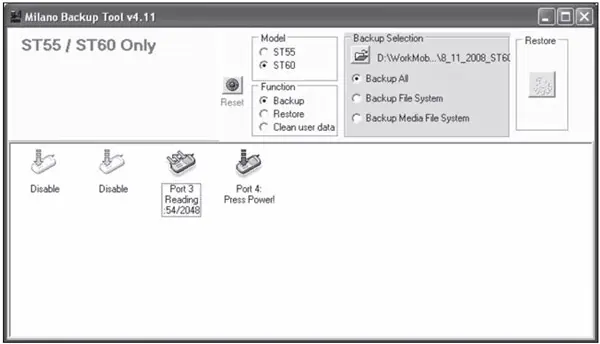
Рис. 3. Основное диалоговое окно Milano Backup Tool
Загрузка предварительно созданной резервной копии обратно в телефон выполняют в следующем порядке:
1. Подключают выключенный телефон к компьютеру и запускают программу Milano Backup Tool.
2. В секции "Model" выбирают модель ремонтируемого телефона.
3. В секции "Function" выбирают "Restore".
4. Щелкают по кнопке, расположенной в секции "Restore". При этом на экран компьютера будет выведено окно, приведенное на рис. 4.
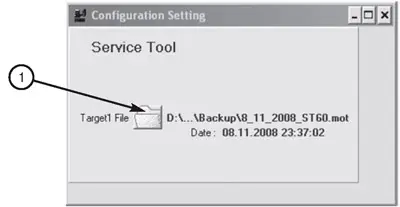
Рис. 4. Выбор файла для загрузки в телефон
5. Для выбора файла, содержимое которого будет загружено в телефон, щелкают по кнопке со значком папки (1 на рис. 4). После закрытия диалогового окна выбора файла программа Milano Backup Tool выполнит проверку выбранного файла на доступность и корректность формата.
6. Кратковременно нажимают клавишу включения телефона. Перед выполнением программирования Flash-памяти телефона Milano Backup Tool выполнит ее очистку (форматирование). По окончании процесса программирования на экране компьютера под иконкой, соответствующей используемому COM-порту, будет отображено сообщение "Success: X:XX", где X:XX - время выполнения операции.
7. Щелкают по иконке используемого COM-порта, а затем по кнопке "Reset" основного диалогового окна программы Milano Backup Tool, после чего отключают телефон от DATA-кабеля.
Для удаления из телефона пользовательских данных (форматирования файловой системы) действуют в следующем порядке:
1. Подключают выключенный телефон к компьютеру и запускают программу Milano Backup Tool.
2. В секции "Model" выбирают модель ремонтируемого телефона.
3. В секции "Function" выбирают "Clean User Data".
4. Кратковременно нажимают клавишу включения телефона. По окончании процесса очистки области пользовательских данных на экране компьютера под иконкой, соответствующей используемому COM-порту, будет отображено сообщение "Format OK!".
5. Щелкают по иконке соответствующего COM-порта, а затем - по кнопке "Reset" основного диалогового окна программы Milano Backup Tool, после чего отключают телефон от DATA-кабеля.
Программа Milano Switch Tool
Это программа служит для переключения между обычной и операторской версиями. Основное диалоговое окно данной программы приведено на рис. 5. Работа с Milano Switch Tool осуществляется следующим образом:
1. Подключают выключенный телефон к компьютеру и запускают программу Milano Backup Tool.
2. Переключателем "Switch to" выбирают версию, в которую необходимо переключить телефон. Netural - обычная, TMO - операторская, предназначенная для T-Mobile.
3. Кратковременно нажимают клавишу включения телефона.
4. Программа подключится к телефону и произведет очистку его Flash-памяти. По завершении операции под иконкой, соответствующей используемому COM-порту, будет выведено сообщение "Format OK!" (рис. 5);
5. Щелкают по иконке соответствующего COM-порта, а затем - по кнопке "Reset" основного диалогового окна программы Milano Switch Tool, после чего отключают телефон от DATA-кабеля.
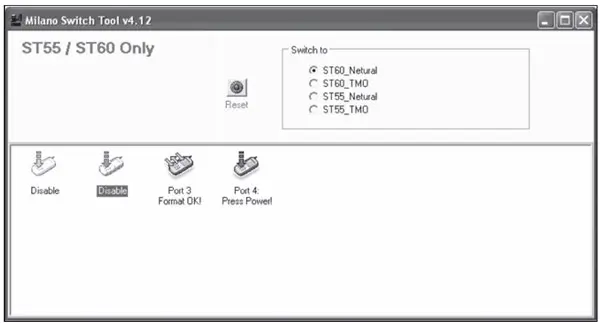
Рис. 5. Основное диалоговое окно программы Milano Switch Tool
Milano Download Tool
Эта программа (рис. 6) предназначена для обновления программного обеспечения. Данную операцию выполняют следующим образом:
1. Подключают выключенный телефон к компьютеру и запускают программу Milano Download Tool.
2. В выпадающих списках "Main Core", "Mapping", "Lang. pack" выбирают файлы, содержащие, соответственно, исполняемый модуль программного обеспечения, системные настройки и языковой пакет. Для вызова стандартного диалога выбора файлов щелкают по кнопке, расположенной справа от соответствующего выпадающего списка (1 на рис. 6). После выбора каждого файла программа проверит его на корректность. При выборе неправильного файла будет выведено соответствующее сообщение, например "Invalid Core Mbf file! Without Language Pack!" (неверный файл исполняемого модуля программы).
3. Для выбора частей программного обеспечения, которые необходимо загрузить в телефон, устанавливают флажки, находящиеся слева от соответствующих выпадающих списков (2 на рис. 6).
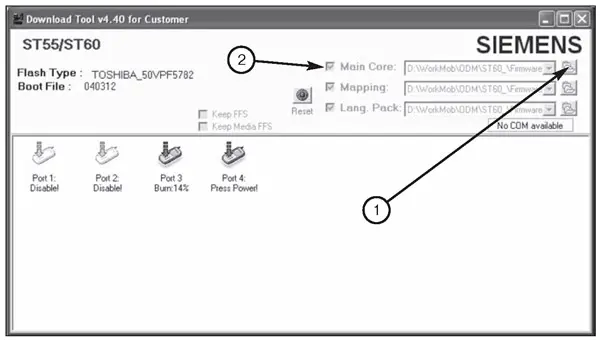
Рис. 6. Основное диалоговое окно программы Milano Download Tool
4. При необходимости сохранить информацию, находящуюся в телефоне, устанавливают флажки "Keep FFS"(сохранить файловую систему) или "Keep Media FFS" (сохранить пользовательские данные);
5. Кратковременно нажимают клавишу включения телефона. Программа разместит в памяти телефона начальный загрузчик и определит тип примененной в аппарате микросхемы Flash-памяти (см. табл. 3).
6. По окончании процесса программирования Flash-памяти телефона на экране компьютера под иконкой, соответствующей используемому COM-порту, будет отображено сообщение "Success: X:XX", где X:XX - время выполнения операции;
7. Для удаления из памяти телефона начального загрузчика щелкают по иконке соответствующего COM-порта, а затем - по кнопке "Reset" основного диалогового окна программы Milano Download Tool, после чего отключают телефон от DATA-кабеля.
Таблица 3. Типы микросхем Flash-памяти, поддерживаемых Milano Tool
Тип | Маркировка микросхемы |
1 | Fujitsu 84VD21194(16M+2M) |
2 | Fujitsu 84VD22183(32M+4M) |
3 | AMD 29DL323DT(32M+4M) |
4 | Mitsubishi M6MGB321S4TP(32M+4M) |
5 | NEC MC222243AX(32M+4M) |
6 | Fujitsu 84VD21083(16M+2M) |
7 | AMD 29DL163DT(16M+2M) |
8 | TOSHIBA 50VSF3580(32M+8M) |
9 | TOSHIBA 50VSF3680(64M+8M) |
10 | Intel 28F320C3T(16M+2M) |
11 | Sharp LH28F320C3T(32M+4M) |
12 | Toshiba 50VSF2580 |
13 | AMD 41DL640G(64M+16M) |
14 | TOSHIBA 50VSF3682(64M+8M) |
15 | Fujitsu 84VD23280(64M+8M) |
16 | TOSHIBA 50VSF5783 |
17 | TOSHIBA 50VPF5782 |
18 | SAMSUNG KAD060300B |
19 | Fujitsu 84VP24491 |
Примечание:номер типа микросхемы, указанный в таблице, совпадает со значением FLASH_TYPE в конфигурационном файле программы.
Программа STTool
В отличие от рассмотренных выше программ программа STTool является утилитой, созданной сторонними разработчиками для работы с Flash-памятью телефона "Siemens ST55". Основное диалоговое окно данной программы приведено на рис. 7. Настройка STTool и подключение к телефону осуществляется следующим образом:
1. Запускают программу STTool и подключают выключенный телефон к компьютеру.
2. В выпадающем списке "Port" выбирают используемый COM-порт (программа поддерживает COM1-COM4).
3. Из выпадающего списка "Speed" выбирают скорость обмена информацией.
4. Нажимают кнопку "Connect".
5. После появления сообщения "Power on the phone." кратковременно нажимают клавишу включения телефона.
После подключения к телефону будут активизированы кнопки "Unlock" (разблокировка телефона), Read Flash (сохранение копии содержимого Flash-памяти телефона), Write Flash (программирование Flash-памяти телефона) и "Write lang" (запись языкового пакета). Для выбора файла, содержимое которого должно быть загружено в телефон, нажимают кнопку "..." (рис. 7). Программа STTool для сохранения содержимого и программирования Flash-памяти телефона использует собственный формат *.stt, представляющий собой обычный бинарный формат.

Рис. 7. Основное диалоговое окно программы STTool
Примечание.
Перед выполнением каких-либо операций над Flash-памятью рассматриваемых телефонов следует уточнить модель ремонтируемого аппарата, так как при всей внешней похожести данные модели не полностью идентичны. В качестве одного из критериев может быть использовано значение IMEI. У Siemens ST55 первые цифры IMEI должны быть 351736, а у "Siemens ST60" - 353145. Также, перед выполнением операции по программированию Flash-памяти аппарата рекомендуется сохранить копию ее текущего содержимого с помощью Milano Download Tool.
Литература и интернет-источники
1. Форматы файлов, используемые при работе с телефонами Siemens ST55, ST60. //Интернет Портал h0rnet.org.ua - http://h0rnet.org.ua/?s=2&c=2&a=4.
2. Перепрошивка ST55 и создание backup программами Milano // Интернет-портал Siemens Club - http://www.siemens-club.org/faq/index.php?Action=show article&faqID=235.
3. Here is ST55 pinout // Интернет-портал GsmForum - http://forum.gsmhosting.com/vbb/ar chive/index.php/t-107789.html.
Автор: Антон Печеровый (г. Орел)
Источник: Ремонт и сервис